Comment supprimer le clipper Paradies du système d'exploitation
de TroieÉgalement connu sous le nom de: Maliciel Paradies clipper
Obtenez une analyse gratuite et vérifiez si votre ordinateur est infecté.
SUPPRIMEZ-LES MAINTENANTPour utiliser le produit complet, vous devez acheter une licence pour Combo Cleaner. 7 jours d’essai limité gratuit disponible. Combo Cleaner est détenu et exploité par RCS LT, la société mère de PCRisk.
Quel type de maliciel est Paradies ?
Paradies clipper est le nom du maliciel qui vole la crypto-monnaie des victimes en remplaçant les adresses de portefeuille enregistrées dans le presse-papiers par des adresses appartenant à des cybercriminels. Il est vendu sur un forum hacker pour 50 euros. Le développeur du clipper Paradies le décrit comme le clipper numéro un des cryptos.
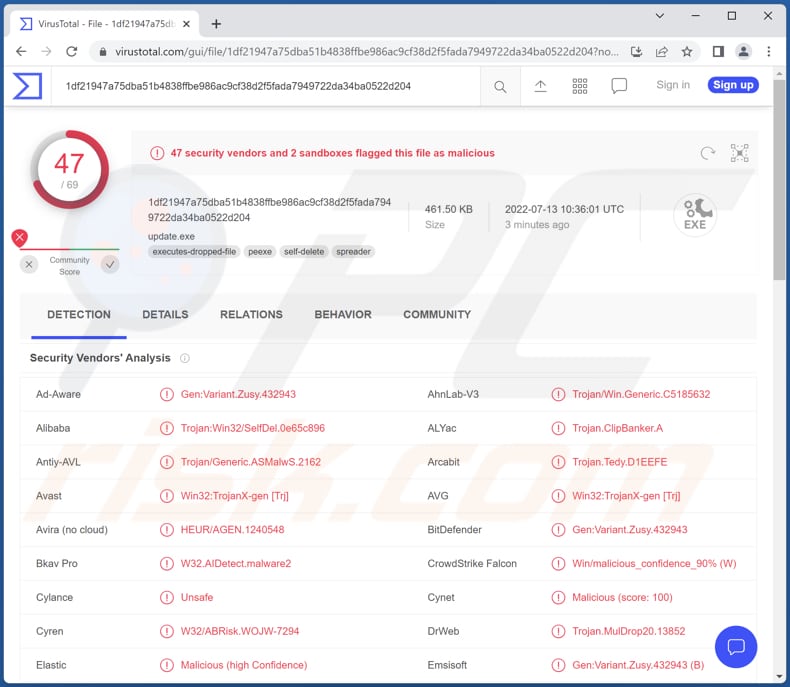
En savoir plus sur le clipper Paradies
Le clipper Paradies vole les crypto-monnaies Bitcoin, Dash, Dogecoin, Ethereum, Litecoin, Monero, Neo et Ripple. Il peut remplacer les portefeuilles cryptographiques par ceux appartenant aux attaquants. Ces attaques réussissent lorsque les victimes transfèrent leurs fonds cryptographiques sans vérifier l'adresse du destinataire.
Un autre problème avec un ordinateur infecté par des maliciels comme le clipper Paradies est que les transactions de crypto-monnaie sont irréversibles - elles ne peuvent pas être annulées ou inversées. Ainsi, les victimes qui ont envoyé des cryptos à la mauvaise adresse (appartenant à des cybercriminels) ne peuvent rien faire pour récupérer leurs fonds.
| Nom | Maliciel Paradies clipper |
| Type de menace | Clipper |
| Noms de détection | Avast (Win32:TrojanX-gen [Trj]), Combo Cleaner (Gen:Variant.Zusy.432943), ESET-NOD32 (Une variante de Win32/ClipBanker.OZ), Kaspersky (HEUR:Trojan.Win32.SelfDel.gen) , Microsoft (Trojan:Win32/Tiggre!rfn), Liste complète (VirusTotal) |
| Nom(s) de processus malveillant(s) | Update.exe (son nom peut varier) |
| Portefeuilles cryptographiques associés | 1C7HpJnRNaUNY8F7inQXyxmJ9aQsczZAML (BTC), bc1qxudtrupckfmc204z70x8p9xu7409nsrgvekm0h (BTC), 0x301e8c4Dffaeb682b67bdfB5d340F36EFE2Cf877 (ETH), ltc1q259z50fwemrpjvjmkn5rl2m4h8jckm32rlhvem (LTC), DE4hgzmrtaXVhTWRuzLpnyhbgRGikjBVvg (DOGE), rfvgDUeRUaDfGwPxnSj9aed4nroJgQcyDQ (XRP), Xh1ff4HdtbUtC2DW8vk3Dhwa5VSJ2pxSMG (DASH), LQ4Gwqr38zBR5JdyoxcUDu38r63T5mUi4Y (NEO), 41oqjME2WP2C88P3BW4oEgUGjMaXQ wGqgirYJWCDYwAQahMXWKYNLF4XVodVkNQnF (XMR). Il pourrait y avoir beaucoup d'autres adresses. |
| Symptômes | Les adresses de portefeuille de crypto-monnaie collées depuis le presse-papiers sont différentes de celles appartenant aux destinataires |
| Modes de diffusion | Pièces jointes infectées, publicités en ligne malveillantes, ingénierie sociale, "cracks" de logiciels. |
| Dommages | Crypto-monnaie volée |
|
Suppression des maliciels (Windows) |
Pour éliminer d'éventuelles infections par des maliciels, analysez votre ordinateur avec un logiciel antivirus légitime. Nos chercheurs en sécurité recommandent d'utiliser Combo Cleaner. Téléchargez Combo CleanerUn scanner gratuit vérifie si votre ordinateur est infecté. Pour utiliser le produit complet, vous devez acheter une licence pour Combo Cleaner. 7 jours d’essai limité gratuit disponible. Combo Cleaner est détenu et exploité par RCS LT, la société mère de PCRisk. |
Les clippers en général
Le but des clippers est de voler la crypto-monnaie. Si les victimes copient une adresse de portefeuille dans le presse-papiers, celle-ci est remplacée par un autre portefeuille appartenant à des cybercriminels. Étant donné que les adresses des portefeuilles électroniques ne sont que de longues chaînes de lettres et de chiffres, la mémorisation est plutôt difficile et il est facile de ne pas remarquer que l'adresse copiée a été modifiée. En règle générale, les victimes ne savent pas que leurs ordinateurs sont infectés par des clippers (le clipper Paradies s'exécute sous le nom "Update.exe" dans le Gestionnaire des tâches, bien que son nom puisse varier).
D'autres exemples de clippers sont Keona, Allcome et Frost.
Comment Paradies a-t-il infiltré mon ordinateur ?
La plupart des acteurs de la menace distribuent des maliciels via des installateurs de logiciels piratés/craqués, des courriels contenant des liens ou des pièces jointes malveillants, ou des sources non fiables pour le téléchargement de logiciels. De plus, les cybercriminels utilisent certains chevaux de Troie et de faux logiciels de mise à jour. Leur objectif est d'inciter les utilisateurs à télécharger et à exécuter des maliciels par eux-mêmes.
Les réseaux Peer-to-Peer, les pages non officielles, les téléchargeurs tiers, les pages d'hébergement de fichiers gratuits, etc. sont des exemples de sources non fiables pour le téléchargement de fichiers ou de programmes. En général, les acteurs de la menace tentent d'inciter les utilisateurs à ouvrir des exécutables, des archives comme ZIP, RAR, des fichiers JavaScript, des documents MS Office ou PDF.
Comment éviter l'installation de maliciels ?
N'oubliez pas que l'ouverture de pièces jointes et de liens vers des sites Web dans des courriels non pertinents envoyés à partir d'adresses suspectes ou inconnues peut entraîner l'infection d'un ordinateur par des maliciels. Ainsi, examinez ces courriels avant d'ouvrir leur contenu. Utilisez également les pages et les magasins officiels pour télécharger des fichiers et des logiciels. N'utilisez pas d'autres sources (par exemple, des pages louches, des réseaux P2P).
Gardez le système d'exploitation (et les logiciels installés) à jour. Utilisez les outils et fonctions fournis par les développeurs officiels pour mettre à jour et activer n'importe quel logiciel. Si vous pensez que votre ordinateur est déjà infecté, nous vous recommandons d'exécuter une analyse avec Combo Cleaner Antivirus pour Windows pour éliminer automatiquement les maliciels infiltrés.
Comment le clipper Paradies remplace l'adresse du portefeuille Bitcoin par celle détenue par les attaquants (GIF) :
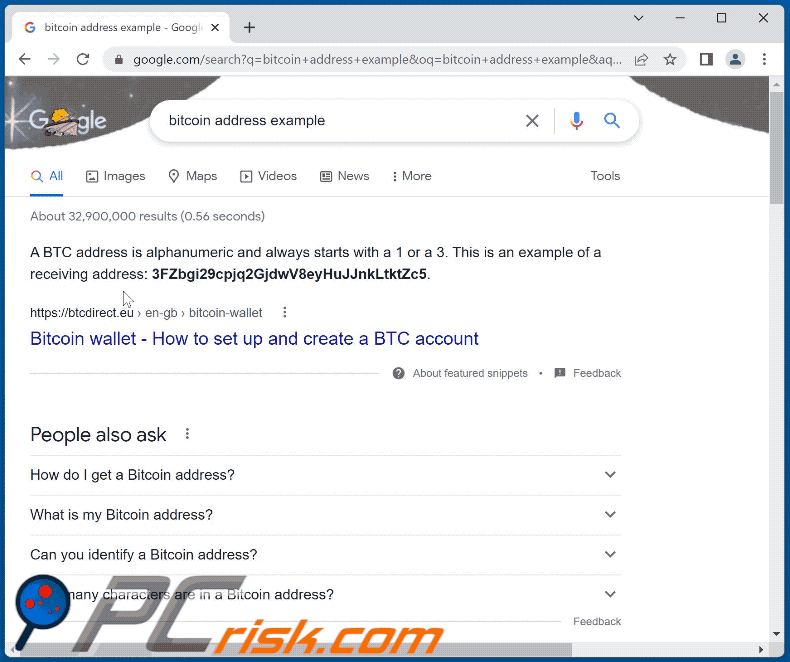
Comment le clipper Paradies remplace l'adresse du portefeuille Ethereum par celle détenue par les attaquants (GIF) :
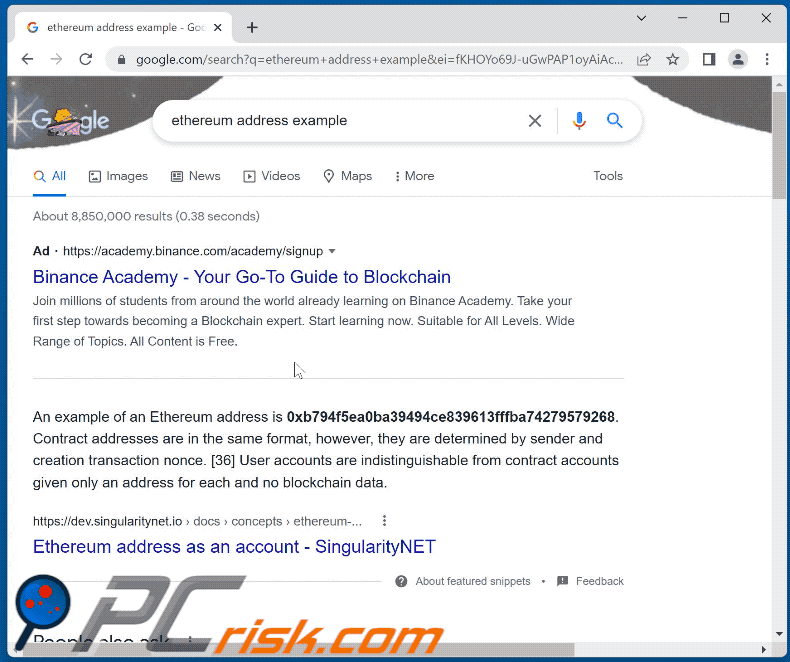
Capture d'écran du clipper Paradies s'exécutant dans le Gestionnaire des tâches en tant que "Update.exe" (son nom peut varier) :
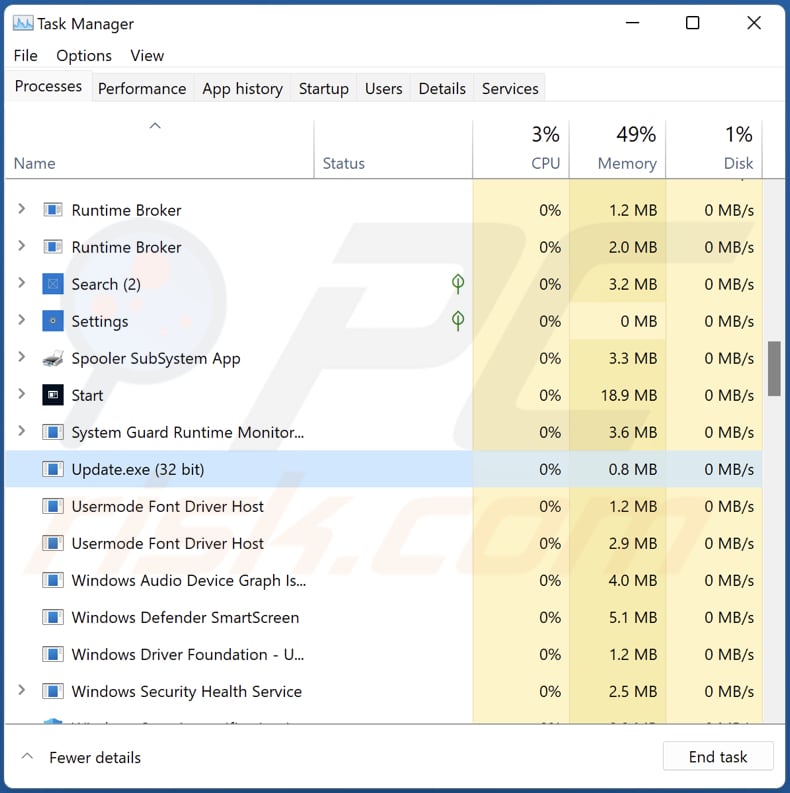
Capture d'écran du forum de hackers utilisé pour vendre Paradies :
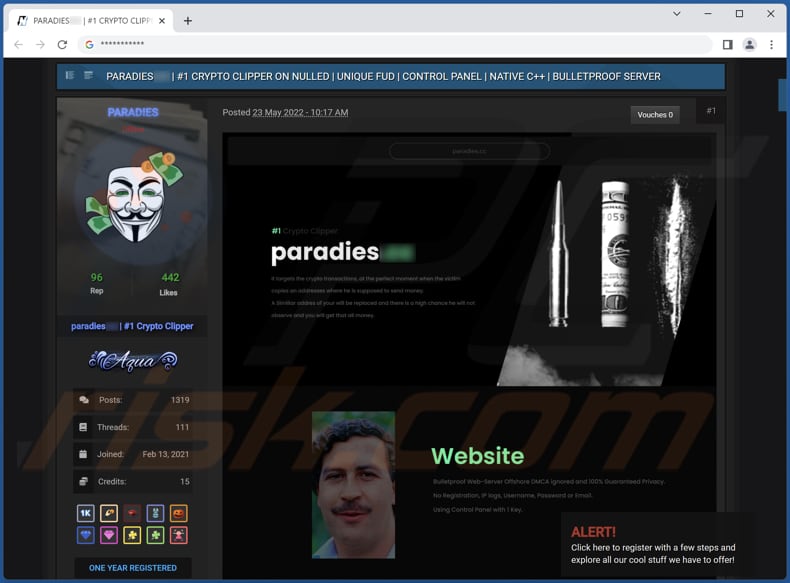
Suppression automatique et instantanée des maliciels :
La suppression manuelle des menaces peut être un processus long et compliqué qui nécessite des compétences informatiques avancées. Combo Cleaner est un outil professionnel de suppression automatique des maliciels qui est recommandé pour se débarrasser de ces derniers. Téléchargez-le en cliquant sur le bouton ci-dessous :
TÉLÉCHARGEZ Combo CleanerEn téléchargeant n'importe quel logiciel listé sur ce site web vous acceptez notre Politique de Confidentialité et nos Conditions d’Utilisation. Pour utiliser le produit complet, vous devez acheter une licence pour Combo Cleaner. 7 jours d’essai limité gratuit disponible. Combo Cleaner est détenu et exploité par RCS LT, la société mère de PCRisk.
Menu rapide :
- Qu'est-ce que Paradies ?
- ÉTAPE 1. Suppression manuelle du logiciel malveillant Paradies.
- ÉTAPE 2. Vérifiez si votre ordinateur est propre.
Comment supprimer manuellement les maliciels ?
La suppression manuelle des maliciels est une tâche compliquée - il est généralement préférable de permettre aux programmes antivirus ou anti-maliciel de le faire automatiquement. Pour supprimer ce maliciel, nous vous recommandons d'utiliser Combo Cleaner Antivirus pour Windows.
Si vous souhaitez supprimer les maliciels manuellement, la première étape consiste à identifier le nom du logiciel malveillant que vous essayez de supprimer. Voici un exemple de programme suspect exécuté sur l'ordinateur d'un utilisateur :

Si vous avez vérifié la liste des programmes exécutés sur votre ordinateur, par exemple à l'aide du gestionnaire de tâches, et identifié un programme qui semble suspect, vous devez continuer avec ces étapes :
 Téléchargez un programme appelé Autoruns. Ce programme affiche les emplacements des applications à démarrage automatique, du registre et du système de fichiers :
Téléchargez un programme appelé Autoruns. Ce programme affiche les emplacements des applications à démarrage automatique, du registre et du système de fichiers :

 Redémarrez votre ordinateur en mode sans échec :
Redémarrez votre ordinateur en mode sans échec :
Utilisateurs de Windows XP et Windows 7 : démarrez votre ordinateur en mode sans échec. Cliquez sur Démarrer, cliquez sur Arrêter, cliquez sur Redémarrer, cliquez sur OK. Pendant le processus de démarrage de votre ordinateur, appuyez plusieurs fois sur la touche F8 de votre clavier jusqu'à ce que le menu Options avancées de Windows s'affiche, puis sélectionnez Mode sans échec avec mise en réseau dans la liste.

Vidéo montrant comment démarrer Windows 7 en "Mode sans échec avec mise en réseau" :
Utilisateurs de Windows 8 : Démarrer Windows 8 en mode sans échec avec mise en réseau - Accédez à l'écran de démarrage de Windows 8, tapez Avancé, dans les résultats de la recherche, sélectionnez Paramètres. Cliquez sur Options de démarrage avancées, dans la fenêtre "Paramètres généraux du PC" ouverte, sélectionnez Démarrage avancé.
Cliquez sur le bouton "Redémarrer maintenant". Votre ordinateur va maintenant redémarrer dans le "menu des options de démarrage avancées". Cliquez sur le bouton "Dépanner", puis cliquez sur le bouton "Options avancées". Dans l'écran des options avancées, cliquez sur "Paramètres de démarrage".
Cliquez sur le bouton "Redémarrer". Votre PC redémarrera dans l'écran Paramètres de démarrage. Appuyez sur F5 pour démarrer en mode sans échec avec mise en réseau.

Vidéo montrant comment démarrer Windows 8 en "Mode sans échec avec mise en réseau" :
Utilisateurs de Windows 10 : Cliquez sur le logo Windows et sélectionnez l'icône Alimentation. Dans le menu ouvert, cliquez sur "Redémarrer" tout en maintenant le bouton "Shift" de votre clavier enfoncé. Dans la fenêtre "choisir une option", cliquez sur "Dépanner", sélectionnez ensuite "Options avancées".
Dans le menu des options avancées, sélectionnez "Paramètres de démarrage" et cliquez sur le bouton "Redémarrer". Dans la fenêtre suivante, vous devez cliquer sur le bouton "F5" de votre clavier. Cela redémarrera votre système d'exploitation en mode sans échec avec mise en réseau.

Vidéo montrant comment démarrer Windows 10 en "Mode sans échec avec mise en réseau" :
 Extrayez l'archive téléchargée et exécutez le fichier Autoruns.exe.
Extrayez l'archive téléchargée et exécutez le fichier Autoruns.exe.

 Dans l'application Autoruns, cliquez sur "Options" en haut et décochez les options "Masquer les emplacements vides" et "Masquer les entrées Windows". Après cette procédure, cliquez sur l'icône "Actualiser".
Dans l'application Autoruns, cliquez sur "Options" en haut et décochez les options "Masquer les emplacements vides" et "Masquer les entrées Windows". Après cette procédure, cliquez sur l'icône "Actualiser".

 Consultez la liste fournie par l'application Autoruns et localisez le fichier malveillant que vous souhaitez éliminer.
Consultez la liste fournie par l'application Autoruns et localisez le fichier malveillant que vous souhaitez éliminer.
Vous devez écrire son chemin complet et son nom. Notez que certains maliciels masquent les noms de processus sous des noms de processus Windows légitimes. À ce stade, il est très important d'éviter de supprimer des fichiers système. Après avoir localisé le programme suspect que vous souhaitez supprimer, cliquez avec le bouton droit de la souris sur son nom et choisissez "Supprimer".

Après avoir supprimé le maliciel via l'application Autoruns (cela garantit que le maliciel ne s'exécutera pas automatiquement au prochain démarrage du système), vous devez rechercher le nom du maliciel sur votre ordinateur. Assurez-vous d'activer les fichiers et dossiers cachés avant de continuer. Si vous trouvez le nom de fichier du maliciel, assurez-vous de le supprimer.

Redémarrez votre ordinateur en mode normal. En suivant ces étapes, vous devriez supprimer tout maliciel de votre ordinateur. Notez que la suppression manuelle des menaces nécessite des compétences informatiques avancées. Si vous ne possédez pas ces compétences, laissez la suppression des maliciels aux programmes antivirus et anti-maliciel.
Ces étapes peuvent ne pas fonctionner avec les infections de maliciels avancés. Comme toujours, il est préférable de prévenir l'infection que d'essayer de supprimer les maliciels plus tard. Pour protéger votre ordinateur, installez les dernières mises à jour du système d'exploitation et utilisez un logiciel antivirus. Pour être sûr que votre ordinateur est exempt d'infections malveillantes, nous vous recommandons de l'analyser avec Combo Cleaner Antivirus pour Windows.
Foire Aux Questions (FAQ)
Mon ordinateur est infecté par le maliciel Paradies, dois-je formater mon périphérique de stockage pour m'en débarrasser ?
Non, les victimes peuvent supprimer Paradies clipper sans formater le périphérique de stockage. Il peut être éliminé en suivant les étapes de notre guide de suppression ci-dessus.
Quels sont les principaux problèmes que les maliciels peuvent causer ?
Avoir un ordinateur infecté par des maliciels peut entraîner une usurpation d'identité, des pertes financières, une diminution des performances de l'ordinateur, des infections supplémentaires, la perte d'accès aux comptes personnels, le cryptage des données et d'autres problèmes.
Quel est le but du maliciel Paradies Clipper ?
Ce logiciel malveillant remplace les portefeuilles de crypto-monnaie (leurs adresses) collés depuis le presse-papiers par ceux appartenant aux attaquants. Le but de ce maliciel est de voler la crypto-monnaie.
Comment un maliciel s'est-il infiltré dans mon ordinateur ?
Les cybercriminels réussissent après que les utilisateurs exécutent eux-mêmes des maliciels. Habituellement, ils envoient des courriels contenant des pièces jointes (ou des liens) malveillants, utilisent des programmes d'installation pour les logiciels piratés et des sources non fiables pour télécharger des fichiers/programmes afin de distribuer des maliciels.
Combo Cleaner me protégera-t-il des maliciels ?
Oui, Combo Cleaner supprimera les maliciels de l'ordinateur infecté. Il est capable de détecter presque tous les maliciels connus. Il est important d'exécuter une analyse complète du système pour supprimer les maliciels haut de gamme, car les maliciels de ce type se cachent généralement profondément dans le système.
Partager:

Tomas Meskauskas
Chercheur expert en sécurité, analyste professionnel en logiciels malveillants
Je suis passionné par la sécurité informatique et la technologie. J'ai une expérience de plus de 10 ans dans diverses entreprises liées à la résolution de problèmes techniques informatiques et à la sécurité Internet. Je travaille comme auteur et éditeur pour PCrisk depuis 2010. Suivez-moi sur Twitter et LinkedIn pour rester informé des dernières menaces de sécurité en ligne.
Le portail de sécurité PCrisk est proposé par la société RCS LT.
Des chercheurs en sécurité ont uni leurs forces pour sensibiliser les utilisateurs d'ordinateurs aux dernières menaces en matière de sécurité en ligne. Plus d'informations sur la société RCS LT.
Nos guides de suppression des logiciels malveillants sont gratuits. Cependant, si vous souhaitez nous soutenir, vous pouvez nous envoyer un don.
Faire un donLe portail de sécurité PCrisk est proposé par la société RCS LT.
Des chercheurs en sécurité ont uni leurs forces pour sensibiliser les utilisateurs d'ordinateurs aux dernières menaces en matière de sécurité en ligne. Plus d'informations sur la société RCS LT.
Nos guides de suppression des logiciels malveillants sont gratuits. Cependant, si vous souhaitez nous soutenir, vous pouvez nous envoyer un don.
Faire un don
▼ Montrer la discussion